Како применити транспарентност на СВГ

Научите како да примените транспарентност на СВГ графику у Иллустратор-у. Истражите како да прикажете СВГ слике са провидном позадином и примените ефекте транспарентности.
Адобе Едге Анимате ЦЦ нема недостатак подешавања када је у питању позиционирање и величина. Многе од ових функција најбоље функционишу када се угнежују елементи, тако да желите да разумете како функционише панел Елемент.
Позиционирање се односи на координате елемента у односу или на Стаге или на родитељски елемент када је један елемент угнежђен унутар другог. Такође можете користити атрибут позиције да утичете на то како желите да елемент реагује када га одредите.
Одређивање релативне позиције елемента утиче на то којим углом елемента се манипулише када му промените величину. Атрибуте Положај и Величина можете пронаћи на панелу Својства (као што је приказано). Обавезно изаберите елемент из фазе да би се ови атрибути појавили.
Овде се релативна позиција користи у контексту Едге Анимате; имајте на уму да то не значи исто што и релативно позиционирање у каскадним табелама стилова (односно, разлика између Положај: апсолутни и Положај: релативан). У строгим ЦСС условима, Едге Анимате 1.0 користи само апсолутно позиционирање.
Ево како да тестирате начин на који релативна позиција функционише у Едге Анимате-у:
Уверите се да је горњи леви угао елемента истакнут (као што је приказано на слици).
Подесите ширину или висину елемента користећи В и Х атрибуте (као што је приказано на слици).
Обратите пажњу да када подесите ширину или висину, горњи леви угао елемента остаје тамо где јесте, док се остатак елемента смањује или расте.
Изаберите доњи десни угао, промените величину елемента и видите каква је разлика.
Доњи десни угао остаје на истој локацији док су остала три угла погођена.
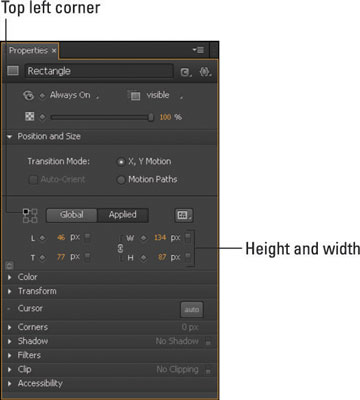
Подешавање релативне позиције да утиче на начин на који се манипулише елементима.
Научите како да примените транспарентност на СВГ графику у Иллустратор-у. Истражите како да прикажете СВГ слике са провидном позадином и примените ефекте транспарентности.
Након што увезете своје слике у Адобе КСД, немате велику контролу над уређивањем, али можете да промените величину и ротирате слике као и било који други облик. Такође можете лако заокружити углове увезене слике користећи углове виџета. Маскирање ваших слика Дефинисањем затвореног облика […]
Када имате текст у свом Адобе КСД пројекту, можете почети да мењате својства текста. Ова својства укључују породицу фонтова, величину фонта, тежину фонта, поравнање, размак између знакова (кернинг и праћење), размак између редова (водеће), попуну, ивицу (црте), сенку (сенка) и замућење позадине. Дакле, хајде да прегледамо како се та својства примењују. О читљивости и фонту […]
Баш као у Адобе Иллустратор-у, Пхотосхоп уметничке плоче пружају могућност прављења засебних страница или екрана унутар једног документа. Ово може бити посебно корисно ако правите екране за мобилну апликацију или малу брошуру. Можете замислити артбоард као посебан тип групе слојева креираних помоћу панела Лаиерс. Његово […]
Многи алати које пронађете на панелу ИнДесигн алати се користе за цртање линија и облика на страници, тако да имате неколико различитих начина да креирате занимљиве цртеже за своје публикације. Можете креирати било шта, од основних облика до сложених цртежа унутар ИнДесигн-а, уместо да морате да користите програм за цртање као што је […]
Умотавање текста у Адобе Иллустратор ЦЦ није исто што и умотавање поклона — лакше је! Преламање текста присиљава текст да се омота око графике, као што је приказано на овој слици. Ова функција може додати мало креативности сваком комаду. Графика тера текст да се омота око ње. Прво, креирајте […]
Када дизајнирате у Адобе Иллустратор ЦЦ, често вам треба да облик буде тачне величине (на пример, 2 к 3 инча). Након што креирате облик, најбољи начин да му промените величину на тачна мерења је да користите панел Трансформ, приказан на овој слици. Изаберите објекат, а затим изаберите Прозор→ Трансформирај у […]
Можете да користите ИнДесигн да креирате и мењате графику КР кода. КР кодови су облик бар кода који може да чува информације као што су речи, бројеви, УРЛ адресе или други облици података. Корисник скенира КР код користећи своју камеру и софтвер на уређају, као што је паметни телефон, а софтвер користи […]
Можда ће доћи време када вам треба нова фотографија да бисте изгледали старо. Пхотосхоп ЦС6 вас покрива. Црно-бела фотографија је новији феномен него што мислите. Дагеротипије и друге ране фотографије често су имале браонкасти или плавичасти тон. Можете креирати сопствена ремек дела у тоновима сепије. Тониране слике могу створити […]
Користећи функцију Ливе Паинт у Адобе Цреативе Суите 5 (Адобе ЦС5) Иллустратор, можете креирати слику коју желите и попунити регионе бојом. Буцкет Ливе Паинт аутоматски детектује регионе састављене од независних путања које се укрштају и испуњава их у складу са тим. Боја унутар датог региона остаје жива и аутоматски тече ако постоји […]







